IP-адресація є складною темою. У це вірить багато людей. Але це насправді? Ну, якщо чесно, це насправді досить просто. У більшості реальних ситуацій може бути складним моніторинг використання IP-адреси. Найголовніше, що стосується IP-адрес - це те, що кожна з них повинна бути унікальною в мережі. І хоча більшість адміністраторів використовують якийсь інструмент управління IP-адресами, який іноді може бути таким же простим, як текстовий файл з IP-адресами та іменами комп'ютерів та пристроїв, вони не мають реального контролю над тим, що насправді підключається до мережі. Для актуальної картини того, які IP-адреси використовуються, а які безкоштовні, ніщо не перевершує IP-сканер. Тонна таких інструментів доступна як програмне забезпечення з відкритим кодом, але багато з них працюють в операційних системах з відкритим кодом, таких як Linux.
Якщо ви скоріше використовуєте інструменти, які можуть працювати в Windows, ми склали список найкращих сканерів IP для Windows.

Перш ніж ми розкриємо, які найкращі інструменти ми знайдемокоротко побіжно та поглиблено ознайомтесь із IP-адресою. Ми обговоримо розподіл та управління IP-адресами та порівняємо статичну та динамічну адреси. Потім ми розглянемо різні типи інструментів IP-адреси, які доступні. Нарешті, ми будемо готові до великого розкриття та ознайомимось із найкращими IP-сканерами для Windows. Ми представимо кожен інструмент і представимо його основні функції.
Про IP-адресацію
IP-адреси використовуються для унікальної ідентифікації кожногопристрій, підключений до мережі. Ви, мабуть, це вже знаєте. Вони схожі на вуличні адреси світу IP-мережі. На сьогоднішній день мережі IP є значною мірою поширеними, але це не завжди було. Microsoft раніше використовувала NetBEUI, у Novell NetWare IPX / SPX, у Apple - AppleTalk. Насправді, був час, коли кожен виробник використовував різну мережеву схему. Тоді IP-мережі - що означає Інтернет-протокол - використовувались лише для, як ви здогадалися, Інтернету. Врешті-решт Інтернет набув популярності, і всім стало сенс використовувати IP-мережі. IP-адреси незабаром стали важливою частиною конфігурації кожного комп'ютера.
Коли ми говорили, що IP-адреси однозначноідентифікуючи кожен пристрій, це було трохи розтягування. Насправді IP-адреси однозначно ідентифікують пристрій у заданому контексті. Отже, IP-адреси повинні бути унікальними лише в цьому контексті. Інтернет є таким контекстом, але не всі комп'ютери, які мають доступ до Інтернету, повинні бути безпосередньо підключені до нього. Більшість користувачів отримують доступ до Інтернету через якийсь шлюз і використовують локальну IP-адресу внутрішньо. У цих ситуаціях лише локальна адресація повинна бути унікальною, і не рідко мати однакові IP-адреси, які використовуються в різних організаціях. Візьмемо, наприклад, свій типовий домашній інтернет-маршрутизатор WiFi. Більшість із них мають 192.168.0.1 як свою внутрішню IP-адресу. Саме ця адреса присутня в більшості домашніх мереж.
Розподіл та управління IP-адресами
Найперший крок у плануванні мережі в ціломуале найменша мережа готує план IP-адреси. Ідея плану полягає у визначенні способу використання IP-адрес. Наприклад, діапазон IP-адрес, ймовірно, зарезервований для серверів. Деякі, очевидно, будуть призначені для комп'ютерів, підключених до мережі. І звичайно, IP-адреси будуть зарезервовані для інших пристроїв, таких як мережеве обладнання або мережеві принтери. Це завдання часто виконується за допомогою простих інструментів, таких як програмне забезпечення для електронних таблиць.
Наступним завданням є призначення IP-адреспристрої. Це ми називаємо розподілом IP-адреси. Як це ми скоро побачимо, це може зробити декілька способів, але зараз важливо пам’ятати, що вам потрібно слідкувати за тим, яка IP-адреса призначена якому обладнання. Це управління IP-адресами.
Статична проти динамічної адресації
В основному існують два способи IP-адресипризначається: статично або динамічно. Статична IP-адресація передбачає встановлення IP-адреси та інших параметрів мережевої IP-адреси вручну на кожному підключеному пристрої. Хоча він дещо трудомісткий і схильний до помилок, він широко використовується для менших сегментів IP-адреси з невеликою кількістю пристроїв. Він також часто використовується в ситуаціях, коли важливий повний контроль над IP-адресою, як це часто буває з серверами. Основним недоліком використання статичної IP-адреси є керування, яке воно вимагає.
Динамічна IP-адресація автоматизує частинупроцес. Він використовується разом з протоколом конфігурації динамічного хоста або DHCP. Це протокол, який автоматично призначає IP-адреси та налаштовує мережеві параметри підключених пристроїв. Призначення здійснюється за допомогою лізингового процесу, коли підключений пристрій вимагає IP-адреси від сервера DHCP, який орендує адресу протягом певного часу. Як тільки термін оренди закінчується, DHCP-сервер повертає орендовану адресу в його пул доступних адрес. Підключені пристрої мають можливість поновити оренду до її закінчення.
Використання динамічної адреси не полегшуєадміністратору від необхідності керувати IP-адресами. Для початку сервер DHCP повинен бути правильно налаштований з пулом IP-адрес, які він може призначити. Крім того, всі інші параметри IP-мережі повинні бути налаштовані на сервері DHCP. Незважаючи на це, зусилля мінімальні в порівнянні зі статичною IP-адресою.
Різні типи інструментів IP-адресації
Якщо справа стосується управління IP-адресами таслідкуючи за їх розподілом, доступно багато видів інструментів. І хоча використовувати їх усі, звичайно, не обов’язково, багато хто вирішує використовувати комбінацію інструментів для досягнення результатів, яких вони прагнуть. Давайте подивимось, що таке різні інструменти.
Менеджери IP-адрес
Менеджер IP-адрес - відносно загальне ім'яякі можуть бути пристосовані до різних програмних засобів. Всі вони поділяють одну загальну мету - полегшити управління IP-адресами. Деякі - це дуже досконалі інструменти. Настільки ретельно, що програмні пакети DDI підпадають під цю категорію інструментів. Інші - простіші інструменти, які зазвичай використовуються там, де використовується статична IP-адресація. Вони просто послужать базою даних того, яка IP-адреса призначена якому ресурсу. Деякі інструменти включають можливості пошуку DNS і можуть перевірити, що те, що знаходиться в базі даних, дійсно відповідає тому, що налаштовано.
Відстежувачі IP-адрес
Відстежувачі IP-адрес - це інструменти, які допоможуть вамзнайти, які IP-адреси фактично налаштовані на ваших мережевих пристроях. Вони можуть бути використані для декількох цілей, наприклад, для консолідації того, що насправді налаштовано з документами. Це важлива особливість, оскільки система управління IP-адресами, яка не відображає реальність, є марною. Деякі інструменти автоматично намагаються співставити інформацію бази даних з фактичною конфігурацією та перелічити невідповідності або безпосередньо виправити помилки в системі управління IP-адресами. Багато інструментів також можуть бути налаштовані для автоматичного запуску через рівні проміжки часу, і вони дозволять вам несанкціоновано вносити зміни.
Сканери IP-адреси
Останній тип інструментів, про який ми хотіли б поговоритипро - і той, який сьогодні є головним цікавим, - це сканер IP-адрес. Це тип інструменту, який скануватиме діапазон IP-адрес. Зазвичай можна вказати діапазон із початковим і кінцевим IP-адресами або вказати повну підмережу з IP-адресою та маскою підмережі або позначенням CIDR, наприклад 192.168.0.0/24. Потім сканер IP-адреси намагається підключитися до кожної IP-адреси - як правило, використовуючи Ping або подібну технологію - та повідомляє про те, які IP-адреси відповідають. Більшість сканерів IP-адрес також виконають зворотну роздільну здатність DNS для відображення імені хоста кожного відповідного хоста на додаток до його IP-адреси. Деякі інструменти навіть перелічать, які порти IP відкриті на цих пристроях, хоча ми зазвичай називаємо ці інструменти сканерами портів.
Кращі сканери IP-адреси для Windows
У реальному житті відмінність між IP-адресоюінструменти для відстеження та засоби сканування IP-адрес не зовсім зрозумілі. Насправді, загальновизнаного визначення жодного з них не існує. Наш список фактично містить сукупність інструментів, які називають себе трекером IP-адрес, сканером IP-адрес або просто сканерами IP-адрес або менеджерами IP-адрес. Нашим головним критерієм включення до цього списку було те, що інструмент обробляє IP-адреси, може відстежувати їх використання та може працювати на платформі Windows.
1. SolarWinds IP Tracker Tracker (ЗАВАНТАЖИТИ БЕЗКОШТОВНО)
Перший у нашому списку - чудовий інструмент від Сонячні вітри. Ця компанія добре відома в мережіполе адміністрування для створення деяких найкращих інструментів, а також для публікації безлічі безкоштовних інструментів, що відповідають конкретним потребам мережевих адміністраторів. Ми розглянули деякі з цих безкоштовних інструментів на цих сторінках, коли нещодавно ми обговорювали найкращі калькулятори підмережі або найкращі сервери syslog.
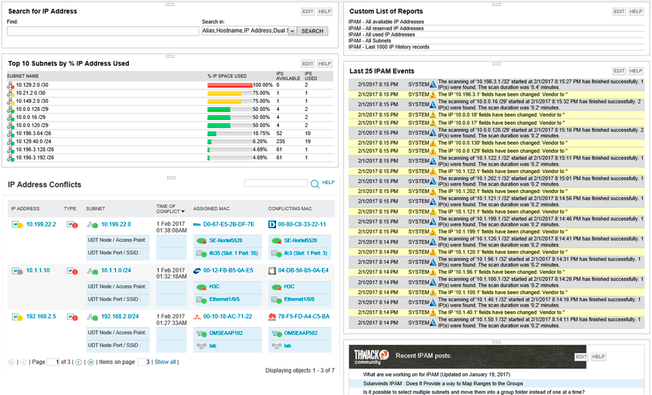
- ЗАВАНТАЖИТИ БЕЗКОШТОВНО: SolarWinds IP Tracker Tracker
- Офіційне посилання для завантаження: https://www.solarwinds.com/free-tools/ip-address-tracker/registration
The IP Tracker SolarWinds може використовуватися для управління та відстеження до 254 IPадреси. Це обмеження робить його добре підходящим інструментом для менших установок. Він буде відслідковувати наявність IP-адреси та сповіщати про майбутній дефіцит доступних IP-адрес. Він також автоматично виявить конфлікти IP-адреси та попередить вас, коли його знайде. Цей інструмент з обмеженими можливостями не буде взаємодіяти з вашими серверами DNS та DHCP. Вам доведеться вручну виправити будь-які проблеми, які він знайде. Він має привабливий інтерфейс на основі інформаційної панелі з кольоровим статусом, а також містить історичні тенденції та звіти про події.
- Посилання для завантаження: https://www.solarwinds.com/free-tools/ip-address-tracker/registration
2. SolarWinds Менеджер IP-адрес (БЕЗКОШТОВНИЙ ПРОБНИЙ ПЕРІОД)
Щоб отримати більш повний інструмент для корпоративного класу, Менеджер IP-адрес SolarWinds може бути саме те, що вам потрібно. Він починається там, де зупиняється відстежувач IP-адрес. Це повнофункціональний інструмент управління IP-адресами, який не має жодного з обмежень безкоштовного інструменту. Цей може управляти до 2 мільйонів IP-адрес, достатньо для найбільших середовищ.
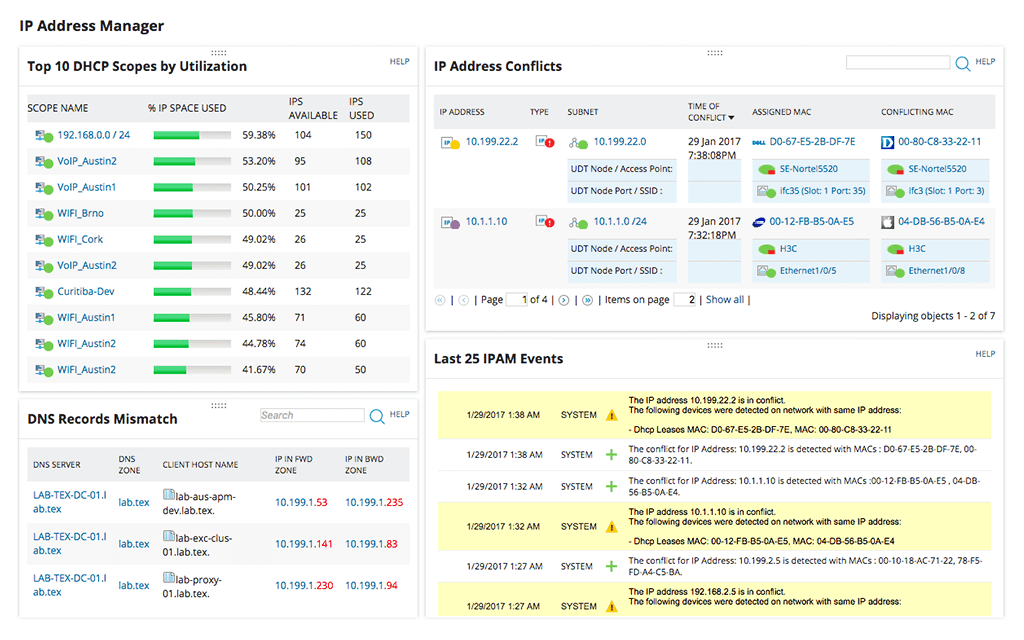
- БЕЗКОШТОВНИЙ ПРОБНИЙ ПЕРІОД: Менеджер IP-адрес SolarWinds
- Офіційне посилання для завантаження: https://www.solarwinds.com/ip-address-manager/registration
Хоча він не включає можливості DHCP або DNS, Менеджер IP-адрес SolarWinds буде взаємодіяти з вашими існуючими DNS та DHCPсерверів, що робить його справжнім рішенням DDI. Звичайно, інструмент має автоматичне відстеження IP-адрес. Не було б у цьому списку, якби не він. Він автоматично контролюватиме ваші підмережі, щоб ви завжди знали, як використовуються IP-адреси. Система попередить вас про конфлікти IP-адрес, вичерпані області застосування та невідповідні записи DNS.
Інструмент інтегрується з серверами DHCP від Microsoft, Cisco та ISC і буде працювати з BIND та Microsoft DNS-серверами. Ціноутворення на Менеджер IP-адрес SolarWinds починається від $ 1 995 і змінюється залежно від кількості керованих адрес. Безкоштовна 30-денна пробна версія доступна, якщо ви хочете протестувати продукт перед його придбанням.
- Посилання для завантаження: https://www.solarwinds.com/ip-address-manager/registration
3. Розширений сканер IP
The Розширений сканер IP має цікавий поворот. Інструмент працює на Windows і створений для Windows. Більше про це за мить. Це програмне забезпечення просто приймає діапазон IP-адрес як свій вхід. Ви також можете надати інструменту текстовий файл, що містить список IP-адрес. Інструмент сканує адреси та надасть список тих адрес, які відповідають. Але у вас немає лише IP-адрес, інструмент також відображатиме ім’я кожного хоста, MAC-адресу та постачальника мережевого інтерфейсу.
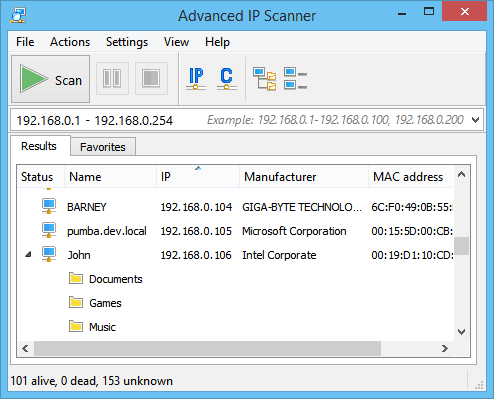
Для Windows хостів, що Розширений сканер IP виявляє, ви отримуєте набагато більше функціональності. Наприклад, інструмент перелічить мережеві спільні доступу. Якщо натиснути будь-яку поділку, відкрийте її на своєму комп’ютері. Ви також можете розпочати сеанс дистанційного керування за допомогою RDP або Radmin або віддалено увімкнути комп'ютер Windows, за умови, що він прокинувся в локальній мережі або вимкнений.
4. Злий IP-сканер
The Злий IP-сканер - це багатоплатформенний інструмент. Це означає, що він буде працювати в Windows, OS X та Linux. Інструмент може сканувати цілі мережі або підмережі, а також діапазон IP-адрес або список IP-адрес у текстовому файлі. Він використовує Ping для пошуку IP-адрес, які відповідають, але він також вирішить імена хостів та постачальників MAC-адрес, а також надасть інформацію про NetBIOS для хостів, які його підтримують. Цей інструмент також є сканером портів і може перелічити відкриті порти на кожному відповідальному хості.
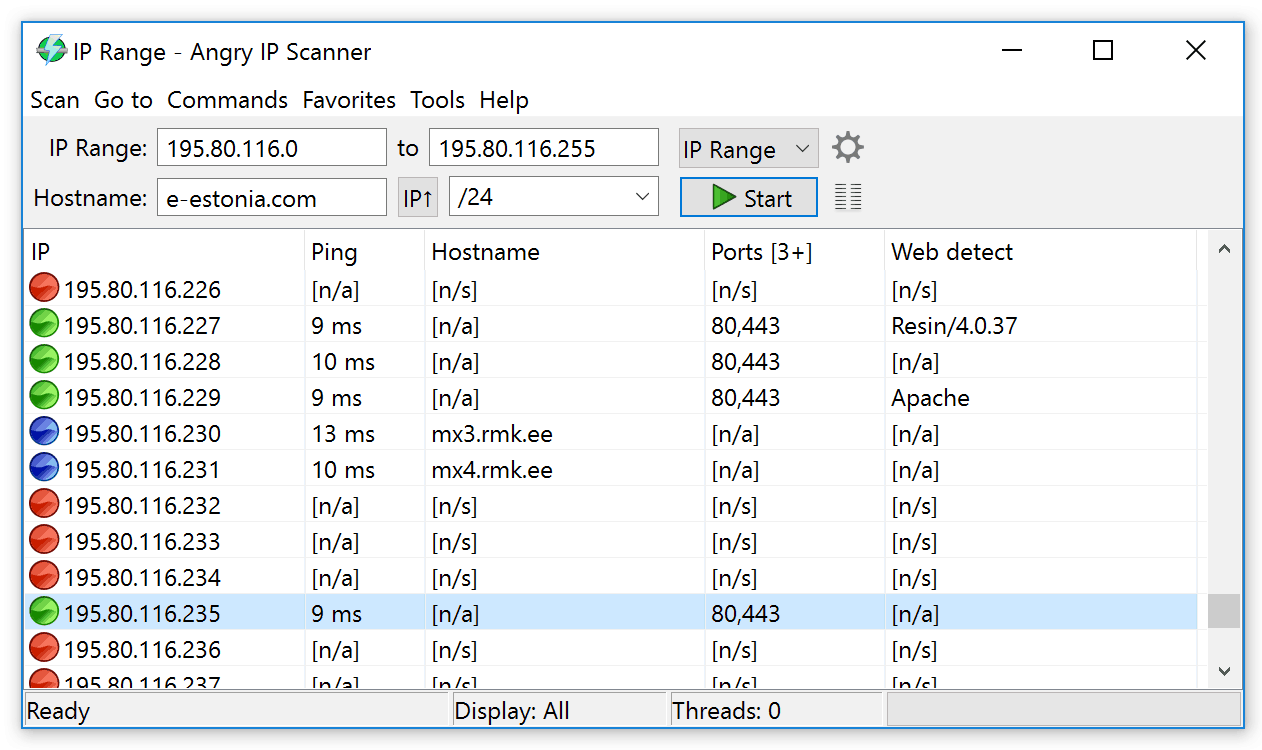
The Злий IP-сканер це інструмент на основі GUI, але він також поставляється у комплектіз версією командного рядка, яку ви можете використовувати. Це може бути дуже корисно, якщо ви хочете включити деякі функції цього інструмента у власні власні сценарії. Результати інструменту зазвичай відображаються на екрані у вигляді таблиці та можуть бути експортовані до декількох форматів файлів, таких як CSV або XML.
5. Мережевий сканер SoftPerfect
The Мережевий сканер SoftPerfect - це досить корисна утиліта, яка скануватиме діапазонIP-адреси та перелічіть ті, хто відповідає разом із MAC-адресою, ім'ям хосту та часом відповіді. Для додаткової зручності він також може бути використаний як сканер портів і необов'язково перераховувати, які порти IP відкриті для кожного хоста.
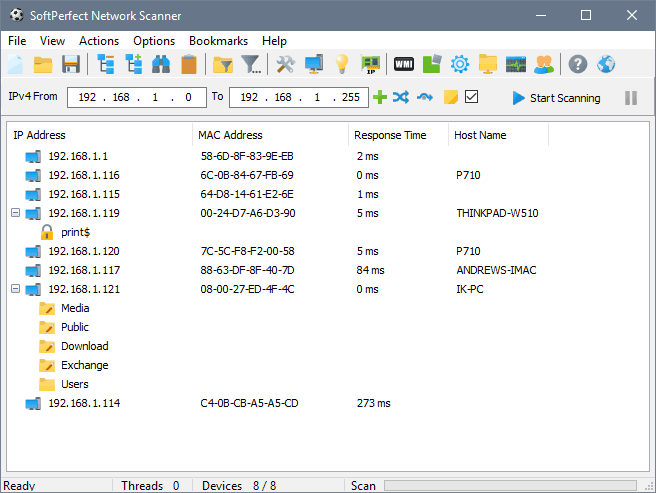
Це справжня утиліта Windows як її набір функційдемонструвати. Наприклад, цей продукт відображатиме всі доступні спільні доступні файли на хостах Windows. Навіть приховані акції можуть відображатися. Тут також можна вказати, які облікові записи користувачів зараз підключені до кожного комп'ютера Windows. Крім того, Мережевий сканер SoftPerfect дозволить вам віддалено отримувати доступ до комп'ютерів та віддалено запускати команди. І нарешті, ви можете транслювати повідомлення на виявлені комп’ютери.
6. Мережевий сканер LizardSystems
Основний диференціюючий фактор Мережевий сканер LizardSystems полягає в тому, що замість того, щоб бути автономною Windowsдодаток, це браузер. Незважаючи на це, він буде працювати під керуванням Windows, і для цього потрібен Internet Explorer. Щодо його особливостей, вони залишають нічого кращого. Інструмент простий у використанні, він забезпечує високу продуктивність завдяки багатокористувацькому різьбленню та масштабується. Фактично немає кількості адрес, які можна сканувати.
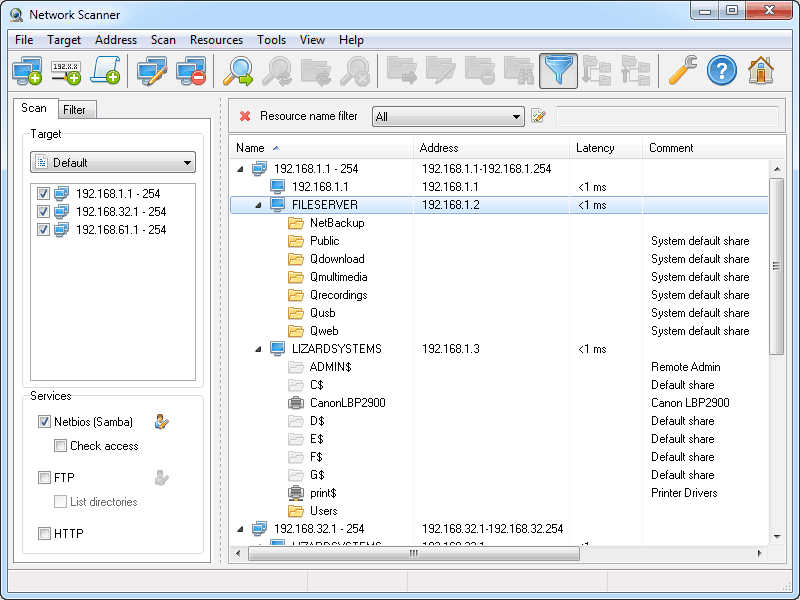
The Мережевий сканер LizardSystems також має досить багато додаткових функцій, таких якфільтрація результатів або настроювані перевірки стану, які перевірять будь-який вказаний порт. Він також отримає інформацію про NetBIOS, а також перевірить права доступу до віддалених ресурсів. І якщо ви хочете маніпулювати результатами, ви можете експортувати їх у HTML, XML або текст.
7. Сканер завантаження
B-лабораторії зазвичай спеціалізується на системах обміну повідомленнями. Тому ми не очікували, що один із його продуктів потрапить до цього списку. Насправді Сканер завантаження є B-лабораторії"Єдиний інструмент управління мережею Це безкоштовний інструмент для операційної системи Windows.
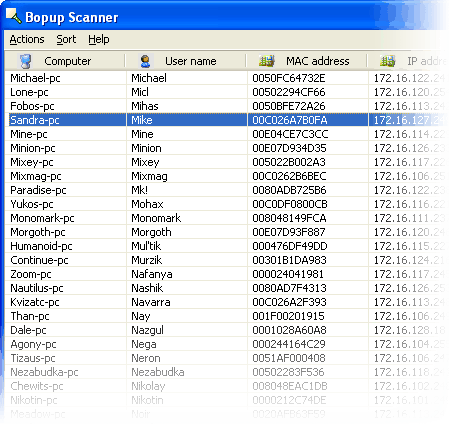
The Сканер завантаження можна використовувати для сканування вашої мережі, і це будевивести список усіх підключених пристроїв. Він покаже IP-адреси, імена хостів та MAC-адреси. Він також може сказати вам, чи є веб-сервер і чи відповідає він на кожному його тесті. Ви можете переглядати інформацію про кожного хоста та відображати більше інформації, наприклад, список доступних акцій. Опційно, інструмент дозволить вам точно вказати, які IP-адреси потрібно сканувати, а також ви можете встановити тайм-аут відповіді, щоб запобігти сповільненню невідповідальних IP-адрес.
8. Мережевий / IP-сканер MyLanViewer
The Мережевий / IP-сканер MyLanViewer це безкоштовний сканер IP-адрес для Windows, чийОсновна характеристика полягає в тому, як відображаються результати. Замість таблиці із переліком IP-адрес та відповідних параметрів, як і більшість інших інструментів цього списку, цей інструмент представляє результати ієрархічно. Це схоже на ліву панель вікна Windows Explorer.
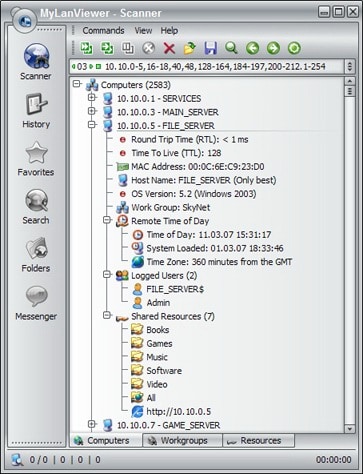
The Мережевий / IP-сканер MyLanViewer сканує всю локальну мережу. Це локальна мережа, до якої підключено комп'ютер, з якого запущений інструмент. Після того як сканування завершиться, воно покаже кожному відповідаючому хосту як вузол на структурі дерева. Якщо натиснути знак плюс поруч із будь-яким записом, ви побачите більше інформації про нього. Доступна додаткова інформація дуже схожа на доступну для більшості інших інструментів у нашому списку.












Коментарі